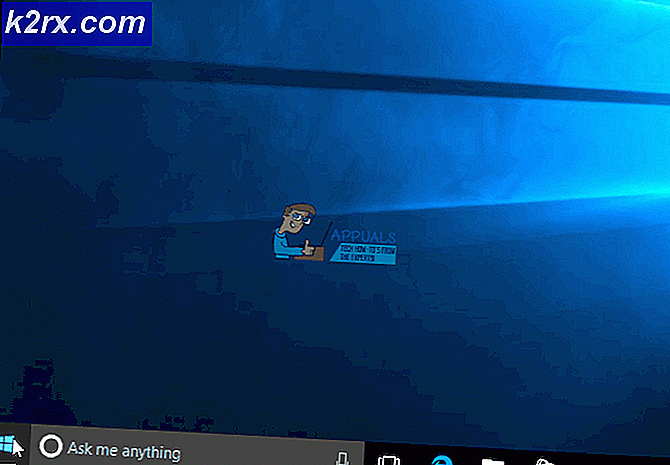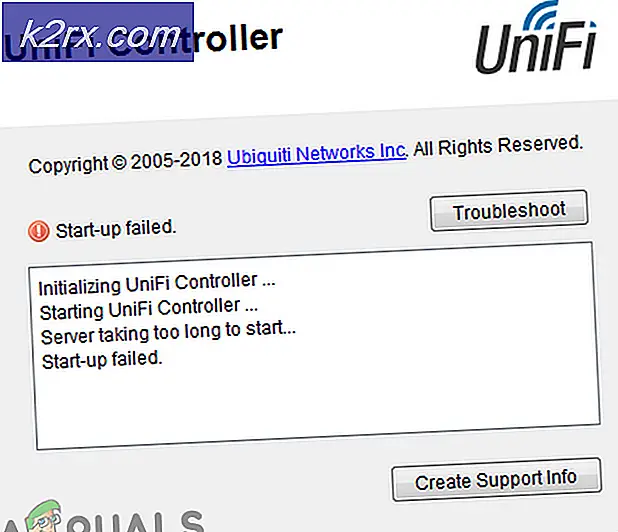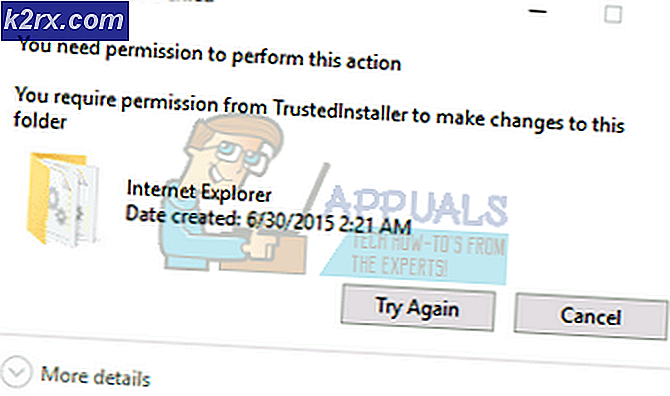Fix: Google Chrome - Kesalahan Kelas Tidak Terdaftar
Pengguna telah melaporkan masalah membuka Google Chrome, di mana mereka disajikan dengan Kesalahan Kelas Tidak Terdaftar. Masalah ini dapat terjadi terlepas dari sistem operasi mana Anda berada. Ada kesalahan registri yang memicu kesalahan ini, secara umum jika Anda menelusuri ke direktori sebenarnya tempat Chrome dipasang, seharusnya terbuka. Misalnya, c: \ Program Files (x86) \ Google \ Chrome pada sistem 64-bit atau c: \ Program Files \ Google \ Chrome pada sistem 32-bit. Namun, itu tidak akan membantu menyelesaikan masalah. Dalam panduan ini, saya akan memandu Anda melalui beberapa langkah untuk mengatasi masalah secara permanen dengan mengatasi masalah registri.
Di komputer Anda, Tahan Tombol Windows dan Tekan R untuk membuka Jalankan Dialog. Di Dialog Jalankan, ketik regedit.exe dan Klik OK .
Sekarang ambil cadangan dari kumpulan registri, kemudian hapus kunci yang salah dan berakhir dengan masalah yang lebih banyak dari sekarang. Di sebelah kiri, klik Komputer, kemudian klik Berkas -> Ekspor -> dan simpan file sebagai cadangan registri.
TIP PRO: Jika masalahnya ada pada komputer Anda atau laptop / notebook, Anda harus mencoba menggunakan Perangkat Lunak Reimage Plus yang dapat memindai repositori dan mengganti file yang rusak dan hilang. Ini berfungsi dalam banyak kasus, di mana masalah ini berasal karena sistem yang rusak. Anda dapat mengunduh Reimage Plus dengan Mengklik di SiniSetelah selesai, ramban ke kunci berikut dan hapus. HATI-HATI! Hapus hanya kunci yang tercantum di bawah ini, subkunci ( bukan kunci root), misalnya: ketika Anda memperluas HKY_CLASSES_ROOT, cari folder Chrome . Klik kanan padanya dan hapus.
HKEY_CLASSES_ROOT \ Chrome
HKLM \ Software \ Classes \ Chrome (semuanya)
HKCU \ Software \ Classes \ Chrome (semuanya)
HKLM \ Software \ Classes \ ChromeHTML \ open \ command \ DelegateExecute
HKCU \ Software \ Classes \ ChromeHTML \ open \ command \ DelegateExecute
Setelah kunci dihapus, boot ulang PC Anda dan kemudian uji untuk melihat apakah Chrome berfungsi. Jika Anda akhirnya menghapus kunci yang salah, Anda dapat mengimpor kumpulan registri dengan membuka registry editor, dan mengklik File -> Impor -> pilih file yang Anda simpan.
TIP PRO: Jika masalahnya ada pada komputer Anda atau laptop / notebook, Anda harus mencoba menggunakan Perangkat Lunak Reimage Plus yang dapat memindai repositori dan mengganti file yang rusak dan hilang. Ini berfungsi dalam banyak kasus, di mana masalah ini berasal karena sistem yang rusak. Anda dapat mengunduh Reimage Plus dengan Mengklik di Sini